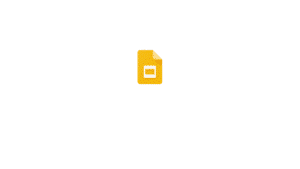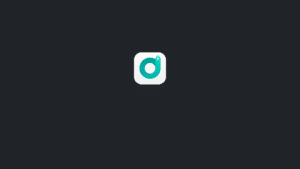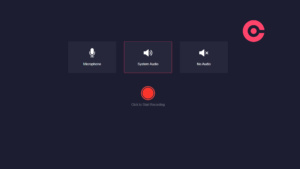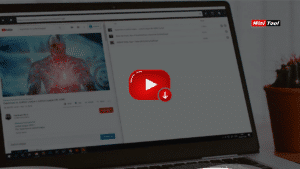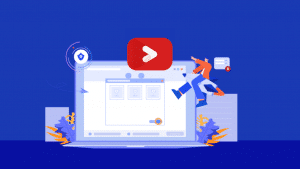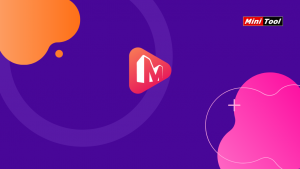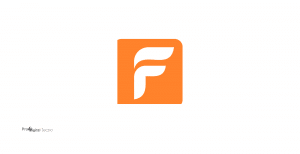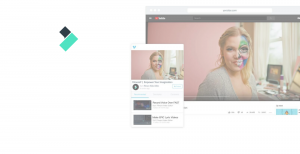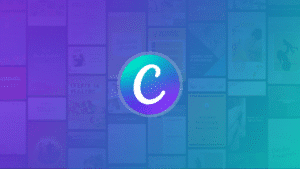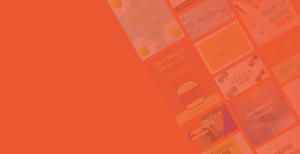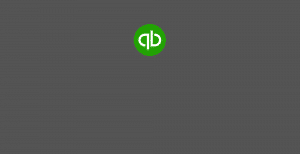Hoje iremos falar de algo que é muito usado para criar Designer ou até mesmo dar aquela ajeitadinha nas suas fotos. É muito comum hoje em dia querer esse tipo de coisa seja para você mesmo ou para um amigo. Estamos sempre querendo mexer ou criar alguma imagem, e vem crescendo bastante o número de programas que executam essa função de criar designer ou editar uma foto. Todo mundo quer uma fotografia bonita ou um banner para uma rede social. É por isso que neste artigo vamos mostrar como usar um desses programas, mais especificamente como usar o Fotor.
O que é o Fotor?
Fotor é um software de edição e criação de imagem online feito para Windows, Mac, Android e iOS, pesando menos de 500MB e de graça! Algumas da propriedade do Fotor são:
Retocar fotos
Dê às suas fotos uma transformação completa. Independentemente da qualidade da imagem, em cada selfie que você tirar você ficará incrível.
Suaviza a pele automaticamente, remove imperfeições e maquie naturalmente com uma variedade de ferramentas:
Removedor de Winkle, Removedor de Manchas, Remodelação de Fotos, Branqueamento de Dentes, Removedor de Olhos Vermelhos, Coloração de Olhos, Blush, Coloração de Lábios e muito mais.
Poderosas ferramentas
Ferramentas de edição de fotos.
Fotor é carregado com ferramentas de edição poderosas e fáceis de usar para ajudá-lo a tornar todas as suas fotos incríveis!
Colagem
Mais de 100 opções de layout diferentes disponíveis para ajudá-lo a obter a aparência que deseja. Ajuste padrões, cores e muito mais para aquele toque final.
Não gosta de regras? Coloque suas fotos em qualquer lugar que você quiser no modo Freestyle.
No site deles tem a lista completa de tudo que ele oferece: Fotor.com
Como usar o Fotor?
Passo 1 – Cadastro
Vá para o site oficial do Fotor.
Crie uma conta grátis clicando no botão “Sign in”.

Digite o E-mail que você quer e a senha desejada.

Agora clique no botão “Free Download”.

Após a instalação do programa execute ele, Possivelmente ele se encontra na pasta de Download a menos que você tenha mudado a pasta.

Execute o programa e click em next para todas as opções, E depois em finish.

Passo 2 – executando o Software
Procure o programa e inicie ele.

E essa é a tela inicial.

Vou explicar as ferramentas da tela inicial dele:
Design:
Com ela podemos criar nossas próprias artes para ou banner de rede social, tem como criar logo, ou como criar post para Instagram.
Photo Editor:
Com ele podemos Ajustar, Editar, Cortar, Colocar textura, Efeitos e borda em nossas fotos.
Touch Up:
Com ele podemos desde “borra” nossas fotos, a tirar olhos vermelhos, clonar pedaços da foto para outro, e ajustar a maquiagem.
Collage:
Com ele podemos fazer colagem de dois tipos, uma com template já pronto ou nós mesmo ir ajustando as fotos na imagem. Ele ainda oferece algumas textura para por na foto, essas textura são aquelas que ficam entres os espaços de uma foto e outra.
Batch:
Esse faz a mesma coisa que o Photo Editor a diferença é que ele bota o mesmo efeito em todas as fotos de uma pasta, enquanto que no Photo Editor fazíamos isso em apenas uma foto.
Passo 3 – Editando foto com o Photo editor
Selecione o Photo Editor na tela inicial.
Clique em “Click here to start!” e selecione uma foto para editar.

Ao lado direito da tela se encontra as opções de edição.
No Scenes você escolher qual “cena” se encaixa na sua foto.
Aqui em Crop você pode:
-
- Straighten: Server para rodar sua foto;
- Crop: Para cortar a foto;
- Vertical Distort: server para você distorce a foto, deixando ela mais larga em cima ou mais larga embaixo;
- Horizontal Distort: Mesma coisa que a “Vertical Distort” a diferença que ela mais larga na direita ou na esquerda.
Em Adjust você pode ajustar sua foto em:
-
- White Balance: Para ajustar temperatura é a coloração;
- Basic: Ele ajusta o Exposure, Brightness, Contrast, Vibrance, Saturation;
- Detail: Para Ajustar os detalhes da foto;
- Levels: Serve para dar alguns ajuste de sombra, cor branca e preta e luz;
- Vignette: Ele criar uma vinheta na foto no tamanho que você cor, Na cor que você e na transparência desejada;
- RGB: Para mexer com as luzes claras da foto;
- Curve: Ele te dá uma reta para você curvar ela na cor mais desejada para aplicar na foto.
Agora no Effects você vai colocar qual efeito que você quer na foto. Existem algumas categorias para você escolher qual se encaixa melhor na sua foto.
O Border te oferece algumas bordar para por em sua foto. Existem diversos tipos para você escolher. Escolha o que mais você gostou.
Textures colocar uma textura por cima da foto. Algo como uma certa transparência para deixar um tipo de efeito na foto.
O Focus lhe dá opção de focar em uma parte da foto e toda as outras partes serão embaçadas.
E por último o Export como o próprio nome já diz ele serve para você exporta sua foto depois de pronta:
Aqui você escolher o nome da foto, e no campo ao lado o formato que você quer, e clique em “Save Photo”, escolhe a pasta que você quer guardar e pronto, já está feito sua primeira foto no Fotor, E tem mais o Fotor não tem marca d’água na sua versão grátis.
Mais sobre o Fotor
Com certeza não dá para falar de todas as propriedades do Fotor em único artigo, o software de edição de imagens contar com diversas ferramentas e possibilidades, precisaria de um artigo próprio para cada ferramenta dessas. Neste artigo eu foquei mais em explicar o que é o Fotor e explicar como funcionar umas das ferramentas do programa. E podemos ver que o Fotor é bem fácil de usar e complexo com suas ferramentas. O Fotor tem a versão paga também, que libera mais algumas coisas para edição.
Luis~“Deixem aqui nos comentários suas perguntas e suas experiência com o software!”